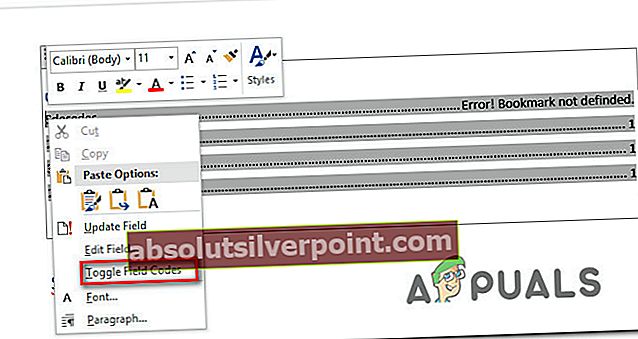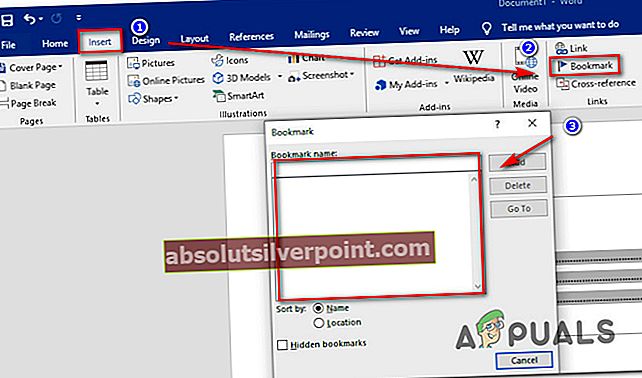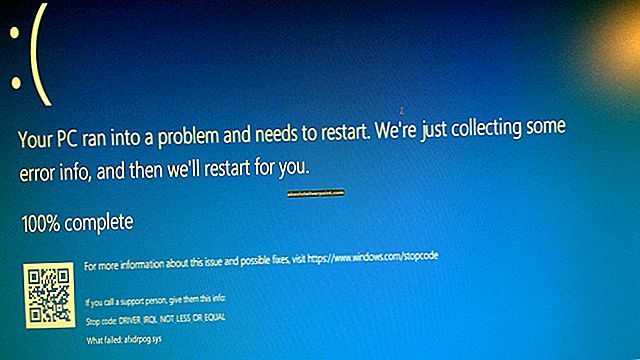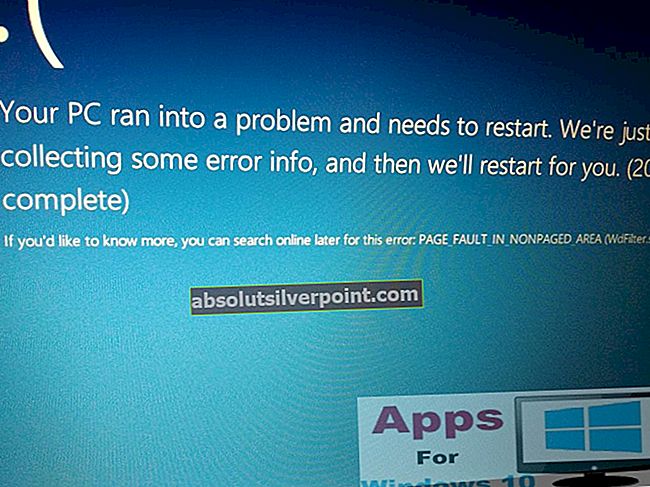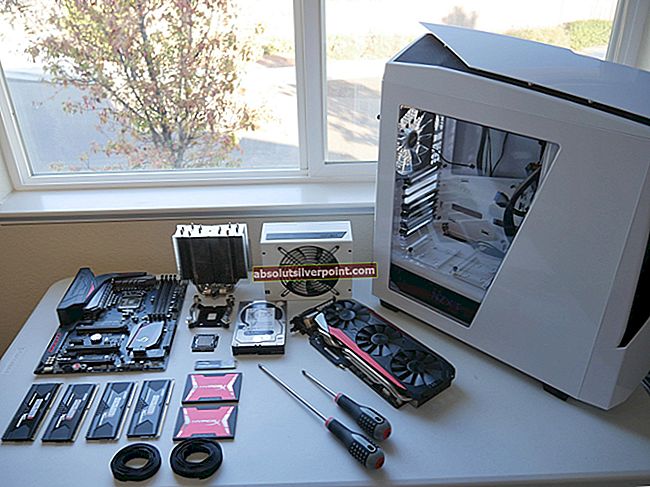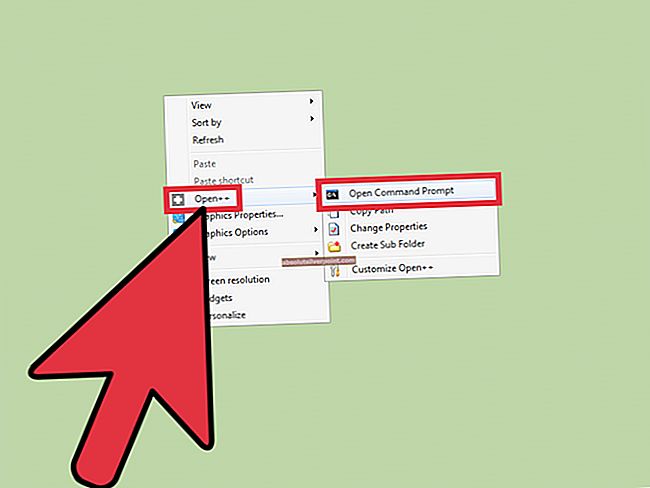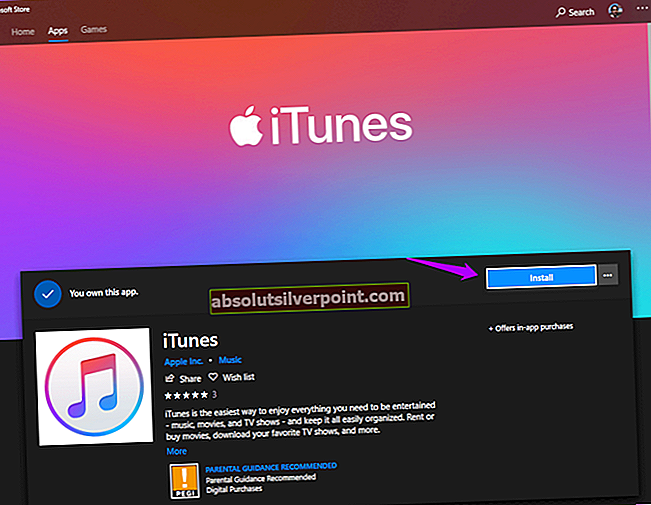Številni uporabniki sistema Microsoft Office poročajo, da prejemajo »Napaka! Zaznamek ni definiran « napaka pri poskusu pretvorbe Doc datoteko v PDF z uporabo programa Microsoft Word. Kadar koli se to zgodi, se vsaka številka strani za vsak element v vsebini spremeni s številke strani na »Napaka! Zaznamek ni definiran“. Poročali so, da se ta težava pojavlja pri več različicah sistema Office (Office 2010 in Office 2013) in pri različnih različicah sistema Windows (Windows 7, Windows 8.1 in Windows 10).

Kaj povzroča napako »Zaznamek ni definiran«?
To posebno težavo smo raziskali tako, da smo si ogledali različna uporabniška poročila in strategije popravil, ki so pogosto uporabljene v tem scenariju. Glede na to, kar smo zbrali, obstaja nekaj različnih scenarijev, ki bodo sprožili to posebno sporočilo o napaki:
- Manjka en ali več zaznamkov - V večini primerov se napaka pojavi, ker se Microsoft Word pri vsebini za različne odseke zanaša na zaznamke. Če enega ali več zaznamkov ni mogoče najti, boste prejeli to posebno sporočilo o napaki.
- Zaznamki so zastareli - Če delate s polročnim ToC, se vnosi v vsebini verjetno ne bodo samodejno posodabljali, razen če boste dali zeleno luč, ki bo popravila zlomljene vnose v zaznamke. Če želite to narediti, morate izbrati ToC in pritisniti tipko F9.
- Vnosi v zaznamke so pokvarjeni - Če vaša datoteka .doc vsebuje veliko pokvarjenih povezav, ki na koncu sprožijo to težavo, je najučinkovitejši način, da se znebite težave, pretvoriti celoten TOC v statično besedilo.
Če trenutno iščete načine za rešitev "Zaznamek ni definiran" V tem članku boste našli več različnih korakov za odpravljanje težav. Spodaj boste našli več različnih metod, ki so jih drugi uporabniki v podobnem scenariju uspešno uporabili za rešitev težave in pretvorbo datotek .doc v PDF, ne da bi naleteli na sporočilo o napaki.
Ker so spodnje metode razvrščene po učinkovitosti in resnosti, vam priporočamo, da jih upoštevate v vrstnem redu, kot so predstavljeni, da boste čim manj časa za odpravljanje težav.
1. način: Uporaba ukaza Razveljavi
Če se pri poskusu uporabe samodejnega sporočila prikaže ta napaka Kazalo vsebine (ToC),verjetno je, da eno ali več polj vsebuje pretrgano povezavo, ki vodi do zaznamka.
Če vidite»Napaka! Zaznamek ni definiran. " takoj ko ustvarite TOC in še niste shranili dokumenta, lahko izvirno besedilo enostavno obnovite s pritiskom na Ctrl + Z kombinacija tipk takoj.

Dostopate lahko tudi do Razveljavi z uporabo menija Ribbon na vrhu zaslona. Ko je dejanje razveljavljeno, popravite prekinjene povezave z zaznamki, preden poskusite znova pretvoriti dokument v datoteko PDF.
Če vam ta metoda ni omogočila, da bi se izognili»Napaka! Zaznamek ni definiran. " težavo, se pomaknite na naslednjo metodo spodaj.
2. način: Zamenjava manjkajočih zaznamkov
Če vaš dokument ne uporablja vgrajenih slogov naslovov ali ste izvedli razmeroma nove spremembe, ki so na koncu sprožile»Napaka! Zaznamek ni definiran. "Napaka je verjetnost, da boste težavo lahko rešili s pretvorbo vsebine v polročni seznam in zamenjavo manjkajočih zaznamkov (ali spreminjanje referenc od znotraj).
Tu je kratek vodnik, kako to storiti:
- V različici programa Word pojdite na razdelek TOC in z desno miškino tipko kliknite vnos, ki prikazuje»Napaka! Zaznamek ni definiran. ".Nato izberite Preklopi kode polja iz kontekstnega menija.
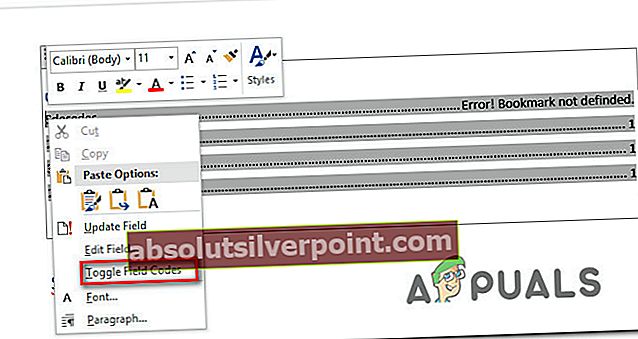
- Ko to storite, boste videli Koda poljaza zaznamkom. HYPERLINK (ali PAGEREF) je ime zaznamka, na katerega trenutno kaže polje. Ne glede na vrsto vnosa zaznamek v dokumentu ne obstaja več (zato naletite na težavo). Če želite težavo odpraviti, izberite meni s trakom Vstavi> Zaznamek in ustvarite nov zaznamek s starim imenom.
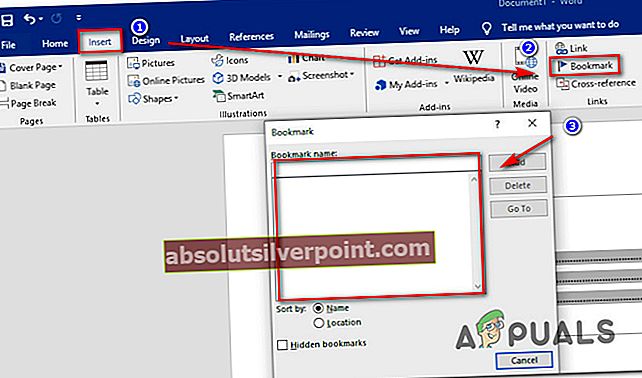
Opomba: Vnos všečPAGEREF / HYPERLINK ‘Ime zaznamka’ usmerja proti ročno vstavljenemu zaznamku, medtem ko je vnos všečPAGEREF / HYPERLINK ‘Ref33958203840’kaže na skriti zaznamek, ustvarjen s pogovornim oknom za navzkrižno sklicevanje.
- Ko je popravljen vsak manjkajoč ali poškodovan zaznamek, poskusite dokument še enkrat pretvoriti v PDF in preverite, ali je težava odpravljena.
Če še vedno naletite na»Napaka! Zaznamek ni definiran. ",pomaknite se do naslednje metode spodaj
3. način: Prisilitev posodobitve kazala
Če 1. in 2. metoda vam je omogočil prepoznati pokvarjene vnose TOC in jih uspeli popraviti, lahko obnovite funkcijo samodejnega posodabljanja TOC s pritiskom na F9 medtem ko je izbrano kazalo.
Več prizadetih uporabnikov je poročalo, da se je TOC začel normalno posodabljati, potem ko so odstranili vse prekinjene povezave do zaznamkov in pritisnili na Tipka F9. Poskusite to storiti in preverite, ali ste težavo odpravili.
Če je»Napaka! Zaznamek ni definiran. "težava se še vedno pojavlja, premaknite se na naslednjo metodo spodaj.
4. način: Pretvorba TOC v statično besedilo
Če ima vaše kazalo veliko pokvarjenih povezav in niste pripravljeni popraviti vsakega vnosa, hitro popravite»Napaka! Zaznamek ni definiran. "Napaka je pretvoriti avtomatizirano kazalo v statično besedilo. To bo odpravilo napako in vam omogočilo, da preglasite»Napaka! Zaznamek ni definiran. "vnose z lastnim besedilom.
Če želite pretvoriti TOC (kazalo) do popolnoma statičnega besedila morate le izbrati TOC in pritisniti Ctrl + Shift + F9. Ko to storite, se bodo vsi vaši vnosi TOC pretvorili v statično besedilo, ki ga lahko urejate, kot se vam zdi primerno.